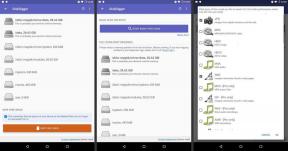KeePassi ülevaade: LastPassi alternatiiv, töötab võrguühenduseta
Miscellanea / / November 29, 2021

Kui te minult küsite, siis omadus võrgus sünkroonimine on hämmastav. Kuid sama idee võib paljudele meist tunduda jube. Kuigi mõnel inimesel ei ole probleeme oma kõige privaatsemate andmete sünkroonimisega võrguhoidlaga, on inimesi, kes pigem hoiavad kaitstud faili kõvakettal kui seda veebis salvestada.
Nii et täna vaatan üle huvitava tarkvara nimega KeePass, mis krüpteerib ja salvestab teie paroolid teie kohalikule kõvakettale.
KeePass on hämmastav platvormidevaheline võrguühenduseta paroolihaldur, mis krüpteerib ja salvestab kõik teie paroolid teie arvuti kõvakettale. KeePass on nii installija kui ka a kaasaskantav rakendus. Soovitaksin teil valida kaasaskantava versiooni, kuna saate seda alati oma USB-draivist salvestada ja käivitada, isegi kui töötate avalikus arvutis.

Andmebaasi loomine ja paroolide salvestamine
Kui avate KeePassi rakenduse esimest korda, peate looma uue andmebaasifaili. Kliki Fail -> Uus ja salvestage andmebaasifail kausta.

Pärast uue andmebaasi loomist peate esitama a peaparool mida kasutatakse kõigi sisalduvate andmete kaitsmiseks krüpteerimisvõtmena. Järgmises etapis konfigureerige sätted, nagu turvalisus ja tihendamine, ning klõpsake andmebaasifaili loomiseks nuppu OK.


Nüüd saate alustada oma paroolide lisamist KeePassi. Igal vastloodud andmebaasil on teatud kategooriad. Täiendava kategooria lisamiseks paremklõpsake kategooria külgribal ja klõpsake nuppu Lisa rühm.

KeePassi sisselogimismandaadi lisamiseks valige grupp, kuhu soovite parooli lisada ja valige Lisa kirje paremklõpsake kontekstimenüüst. Kirje salvestamiseks peate nüüd sisestama kasutajanime, parooli, URL-i ja muud olulised üksikasjad. Kui soovite luua turvalise parooli, saate seda teha ka KeePassi parooligeneraatori abil.

See kõik seisnes andmebaasi loomises ja parooli salvestamises. Vaatame nüüd, kuidas saate paroole kasutada.
Salvestatud paroolide kasutamine

Veebiteenuse avamiseks ja KeePassi abil oma kontole sisselogimiseks otsi teenust KeePassi andmebaasist. Paremklõpsake kirjel ja valige URL —> Ava. Lisaks, kui soovite oma kasutajanime ja parooli automaatselt sisestada, valige suvand Tehke automaatne sisestamine menüüst.
Järeldus
Need olid peaaegu kõik põhitõed, mida vajate KeePassi kasutamise alustamiseks. KeePassil on palju lisafunktsioone, mida saate selle proovimise ajal uurida.
Kui olete LastPassi kasutaja ja soovite eksportida kõik oma paroolid eelmisest KeePassi, olge kursis. Järgmisena näeme, kuidas saate importida ja eksportida paroole LastPassi ja sealt KeePassi. Jätka lugemist!